
Como baixar vídeos do Google Drive para iPhone? (3 Métodos)

Quer saber como baixar vídeos do Google Drive para o iPhone? O Google Drive é uma das principais ferramentas de armazenamento de dados. Você pode manter seus dados com segurança, como vídeos, arquivos de áudio, fotos, arquivos pdf, etc., no Google Drive. Ganhou popularidade global devido à sua tecnologia de ponta. O Google Drive permite que seus usuários armazenem diferentes tipos de dados e acessem os dados em qualquer lugar usando qualquer dispositivo, desde que tenha um navegador e uma conexão de rede Wi-Fi ou celular estável. Além disso, o Google Drive oferece 15 GB de armazenamento gratuito. Suas características excepcionais fazem com que todos, incluindo os usuários de iPhone, queiram usar seus serviços.
À medida que continuamos usando o espaço de armazenamento gratuito de 15 GB do Google Drive, o espaço se esgota, criando a necessidade de liberar algum espaço. Uma maneira de liberar algum espaço no Google Drive é excluir alguns vídeos, já que eles consomem mais espaço. No entanto, você deve baixar o arquivo do Google Drive para o iPhone para fins de backup antes de excluí-los. Como tal, este artigo irá ensinar-lhe como baixar vídeo do Google Drive para o iPhone. Vamos ver juntos.
Se o Google Drive estiver quase cheio e você quiser liberar parte do espaço, exclua vários vídeos do Drive. No entanto, é prudente manter uma cópia dos vídeos no seu iPhone. Algumas das maneiras eficientes de fazer backup dos vídeos do seu iPhone é baixá-los do Google Drive para um iPhone através dos seguintes métodos:
Procurando uma maneira de baixar vídeos do Google Drive para o iPhone? A maneira mais confiável de mover os arquivos de vídeo do Google Drive para um iPhone é usando uma ferramenta profissional. Um exemplo de tal aplicação é o iOS Transferência de Dados. Esta aplicação permite que você mova arquivos de vídeo de um PC para um iPhone de forma rápida e conveniente.
Durante o procedimento de transferência de dados, iOS Transferência de Dados atua como uma ponte para conectar dispositivos iOS a um computador. Com esta poderosa ferramenta, você não precisa confiar no iTunes para mover dados.
Este poderoso aplicativo não só suporta a transferência de dados entre dispositivos iOS e computadores, mas também permite que seus usuários organizem e gerenciem seus dados do iPhone facilmente.
Principais características:
Para baixar vídeos do Google Drive para o iPhone usando o aplicativo iOS Data Transfer requer que você baixe os arquivos de vídeo para o computador e, em seguida, transfira os arquivos para o iPhone. Veja como fazer isso:
01Faça o download de vídeos do Google Drive para seus computadores primeiro. Em seguida, inicie o aplicativo iOS Data Transfer no computador depois de instalá-lo. Conecte seu iPhone ao PC usando um cabo de iluminação.

02Uma nova interface será lançada. Na interface, clique no botão Vídeos no canto esquerdo da tela para visualizar os vídeos que você baixou do Google Drive.
03Pressione o botão Adicionar e localize os arquivos de vídeo que você deseja transferir. Selecione-os e clique no botão "Abrir" para salvar os vídeos que você baixou do Google Drive para o seu iPhone.

Leitura adicional:
Como transferir músicas do iPhone para o computador de forma eficaz? (4 Dicas)
[2023] Como transferir fotos do iPhone para o disco rígido externo de 5 maneiras eficazes?
Um dos melhores métodos de baixar vídeos do Google Drive para o iPhone é usando o aplicativo amigável Google Drive. As etapas do procedimento são tão simples quanto as mostradas abaixo:
Passo 1. Vá para a App Store, baixe e execute o aplicativo Google Drive no seu iPhone.
Passo 2. Inicie o aplicativo no iPhone.
Passo 3. Localize e selecione seus vídeos de escolha. Toque nos 3 pontos no lado direito da tela e um menu aparecerá.
Passo 4. Escolha a opção Enviar uma cópia e toque no botão Salvar vídeo para salvar o vídeo no local de memória da biblioteca de mídia do iPhone.
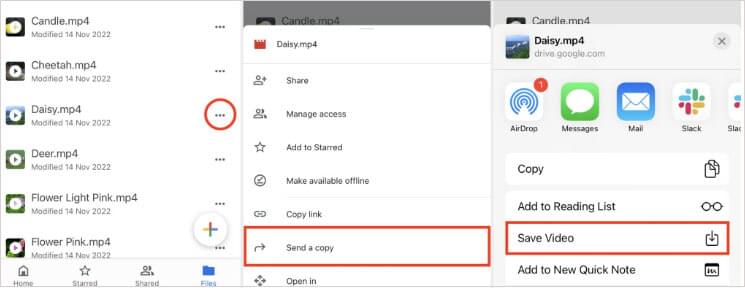
Saiba Mais:
Top 8 maneiras de como transferir arquivos do PC para iPad (Passo-a-passo)
Como transferir MP4 para iPhone de forma simples e rápida? (5 Métodos)
A melhor coisa sobre o Google Drive é que ele pode ser acessado através de um navegador. Você só precisa conectar o iPhone a uma conexão Wi-Fi estável e seguir os passos diretos discutidos abaixo:
Passo 1. Conecte o iPhone a uma conexão Wi-Fi confiável. Inicie seu melhor navegador no iPhone. Faça login em uma Conta do Google, cole o link do Google do vídeo no navegador e toque no botão Enter.
Passo 2. Pressione o ícone Download no lado superior da tela.
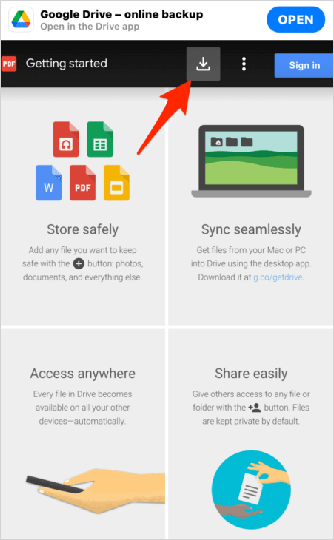
Passo 3. O arquivo começará a ser baixado e será aberto em outra aba.
Passo 4. Clique na opção Compartilhar localizada na parte inferior da tela.
Passo 5. Toque no botão Salvar em arquivos e selecione um local onde deseja armazenar o vídeo.
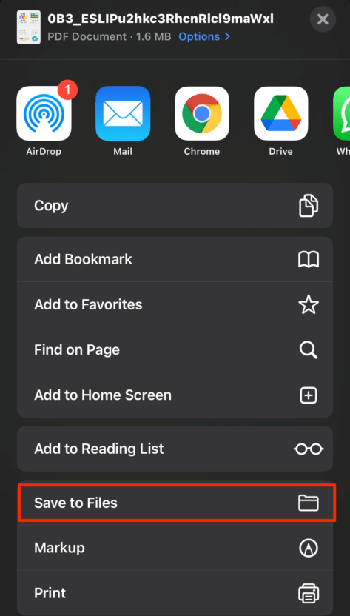
Você terá baixado com sucesso os arquivos de vídeo do Google Drive para o iPhone depois de seguir os passos simples acima.
Você pode gostar de:
4 maneiras de transferir fotos do iPad para o cartão SD [com ilustrações]
[4 Aspectos] Como salvar vídeos do WeChat no iPhone?
P1: Posso baixar vídeos do Google Drive para o meu iPhone sem usar nenhum aplicativo?
Embora seja possível baixar vídeos do Google Drive para o seu iPhone sem usar nenhum aplicativo acessando o site do Google Drive por meio de um navegador da web, não é tão conveniente quanto usar um aplicativo dedicado. O processo pode ser mais complexo e você pode não ter acesso off-line ao vídeo.
P2: Há alguma limitação de tamanho de arquivo ao baixar vídeos do Google Drive para um iPhone?
As limitações de tamanho de arquivo para baixar vídeos do Google Drive para um iPhone dependem do espaço de armazenamento disponível no iPhone e do aplicativo que você está usando para o download. Certifique-se de que tem espaço livre suficiente no seu iPhone e verifique as especificações da aplicação que está a utilizar para quaisquer restrições de tamanho de ficheiro.
O Google Drive é uma excelente maneira de armazenar os dados do seu iPhone. Ele oferece 15 GB de armazenamento gratuito que se esgota rapidamente, especialmente se você armazenar arquivos grandes no Drive. Como tal, normalmente excluímos alguns arquivos de vídeo no Google Drive para esvaziar algum espaço de memória. No entanto, é sempre prudente fazer backup dos arquivos de vídeo antes de excluí-los, e uma maneira de fazer backup deles é baixando-os em nosso iPhone. Você pode usar qualquer método discutido neste artigo para mover seus arquivos de vídeo do Google Drive para um iPhone. No entanto, recomendamos o usoiOS Transferência de Dados, porque é facilmente utilizável e confiável.
Artigos relacionados:
5 maneiras fáceis de transferir vídeo do iPad para o PC [Não pode perder]
Como transferir vídeos do Android para iPad com / sem um computador em 7 maneiras Cushy?
Como transferir arquivos do PC para o iPhone sem o iTunes - 6 maneiras
Como transferir vídeos do computador para o iPhone sem o iTunes? (5 abordagens comprovadas)
Como transferir memorandos de voz do iPhone para o computador sem o iTunes [4 maneiras simples]
Como editar contatos do iPhone no seu PC facilmente? Um guia completo para você